

Por Adela D. Louie, Última atualização: November 28, 2022
Se estamos realmente muito irritados com as muitas coisas que estão acontecendo com nossos dispositivos, uma das coisas comuns em que podemos pensar é restaurar o dispositivo. Mas e se não for possível; Você sabe como apagar dados do iPhone sem restaurar? Bem, caso você não tenha ideia de como fazer isso, este artigo mostrará como.
Também devemos saber que sempre que houver algo errado que pensamos estar acontecendo com nossos dispositivos, a restauração ou restauração de fábrica do dispositivo não é a única solução que podemos fazer. Isso pode ter muitas desvantagens, uma delas é a perda de controle sobre as coisas ou itens que realmente pretendemos excluir.
Nesse caso, também existe a tendência de perdermos arquivos que nos são caros, como fotos, músicas significativas e dados que usamos no trabalho, na escola ou nos negócios. Também existe a possibilidade de afetar as configurações habituais que você possui, que não são tão aconselháveis se você já gosta das etapas ou da rotina que costuma fazer.
Nesse sentido, este artigo nos ensinará muitas lições sobre como podemos apagar os dados do iPhone sem restaurar. Então, se você acha que pode ter que tomar esse cuidado nos próximos dias, é melhor ter suas canetas e cadernos prontos enquanto fazemos anotações necessárias que podem nos ajudar remover dados do iPhone.
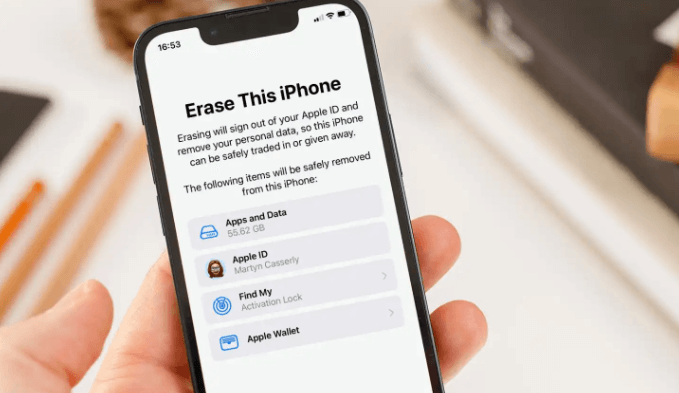
Parte 1: Quais são os métodos para apagar os dados do iPhone sem restaurar?Parte 2: Qual é a maneira mais eficaz de apagar os dados do iPhone sem restaurar?Parte #3: Para resumir tudo
Nesta parte do artigo, vamos nos aprofundar nos diferentes métodos de como podemos limpar os dados do iPhone sem restaurar. Também incluiremos etapas sobre alguns dos métodos para que, caso você tenha optado por usá-los, possa segui-los de maneira perfeita e fácil.
Existe a possibilidade de nossos dispositivos estarem remotamente longe de nós quando, ao mesmo tempo, temos que apagar alguns dos dados armazenados nesses dispositivos. Nestes tempos, podemos usar iCloud para apagar remotamente os dados do iPhone sem restaurar. Nesta etapa, não há necessidade de conectar nossos dispositivos ou iPhone ao computador que vamos usar. Aqui estão as etapas sobre como você pode fazer esse método:
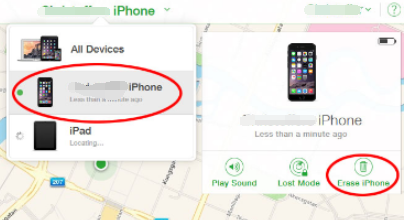
O segundo método que podemos tentar se quisermos apagar os dados do iPhone sem restaurar é através do processo de redefinir as configurações de fábrica do seu iPhone. Aqui estão as etapas sobre como você pode redefinir seu dispositivo de fábrica:
Isso significa que todos os dados armazenados no seu dispositivo serão excluídos.

Outro método que você pode fazer para apagar os dados do iPhone sem restaurar é excluir os dados individuais de nossos dispositivos, um por um. Você pode fazer isso manualmente através do uso de várias etapas, também pode ser notado que esse método é muito mais tedioso e demorado, pois você precisa lidar com seus arquivos um após o outro.
Por outro lado, se você quiser ter certeza de que seus arquivos estão seguros; este método é a única coisa que você pode tentar. Você também deve se lembrar de que nem todos os arquivos que você excluiu com o uso desse método foram totalmente excluídos, eles ainda estão armazenados em algum lugar do seu dispositivo, portanto, ainda podem consumir algum armazenamento do seu dispositivo.
Se você optou por usar este método, você pode ir para o “Configurações” do seu dispositivo e, em seguida, prossiga para “Geral” e, em seguida, procure por “Transferir ou redefinir o iPhone”. Caso o objetivo de apagar o conteúdo do telefone seja porque você trouxe um novo iPhone, você pode usar o espaço do seu iCloud para armazenar parte dele, caso ainda tenha algum espaço. Para isso toque em “Comece Agora” e você verá muitas instruções que deve seguir. Depois de concluir essas etapas, você pode voltar para “Configurações”, então prossiga para “Geral”, e depois para “Transferir ou redefinir o iPhone"
E quando todas as configurações e conteúdos do seu iPhone forem apagados, você terá a chance de configurá-lo como um novo iPhone com base em suas próprias preferências. Isso é perfeito se você comprou um dispositivo de segunda mão e deseja recriá-lo como se fosse o proprietário original do dispositivo.
Há momentos em que você será solicitado a digitar a senha do dispositivo, você pode digitá-la se lembrar, mas caso não, você deve tocar no botão “Redefina a senha”opção. E por outro lado, se você esqueceu o Apple senha de ID e você também a esqueceu, você também pode sempre tocar no botão “Recupere o site do seu ID Apple".
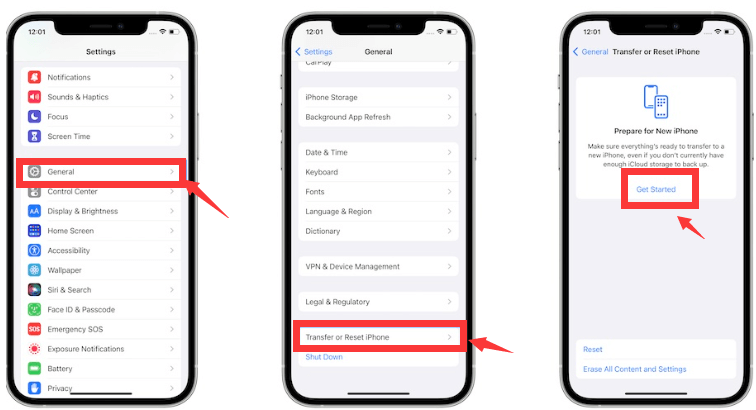
Agora, vamos ver a maneira mais eficaz de apagar os dados do iPhone sem restaurá-lo, por meio do uso do Limpador de iPhone FoneDog. Uma ferramenta que pode ajudá-lo a manter a integridade e o gerenciamento e organização adequados dos arquivos ou dados que você possui em seu dispositivo. Ele também pode garantir que seus dados armazenados em um dispositivo específico estejam sãos e salvos. E todos os assuntos privados permanecem privados sem ter a chance de alguém usá-los para coisas que você não deseja.
Download grátis Download grátis
Tem um “Apagar todos os dados” recurso onde você pode apagar todos os dados que você tem em seu dispositivo o mais rápido que você poderia imaginar. Você também pode excluir dados individuais caso queira garantir que a maioria de seus dados esteja segura e intacta e apenas os que você escolheu serão excluídos. Ele também pode ser usado para restaurar seus arquivos, transferi-los de um dispositivo para outro e até mesmo criar um backup desses arquivos para uso futuro.
Para começar a usar o FoneDog iPhone Cleaner para remover os dados do iPhone sem restaurá-lo, você deve baixar e instalar a ferramenta em seu computador e, a partir de um cabo Lightning, estabelecer uma conexão entre seu dispositivo e o computador. E então você pode tocar em “Quick Scan” para ver todo o conteúdo do seu dispositivo, caso queira ver mais informações, pode tocar em “Mais informações".
Então, como podemos usar o FoneDog iPhone Cleaner para apagar os dados do iPhone sem restaurar?

As pessoas também leramGuia eficiente sobre como apagar o Instagram 20223 maneiras de resolver como apagar o iPhone com tela quebrada [2022 atualizado]
Esperamos que você tenha aprendido muitas coisas que pode tentar caso queira apagar os dados do iPhone sem restaurar. Todos os métodos discutidos acima podem apagar dados do seu dispositivo, no entanto, recomendamos o uso do FoneDog iPhone Cleaner, pois ele pode garantir que não haja vestígios do seu iPhone antigo antes da maioria, especialmente se você estiver tentando construir um dispositivo de seu próprio.
Afinal, merecemos criar uma preferência pessoal pelo nosso aparelho e torná-lo uma duplicata de nossas personalidades, apropriando-se dele por meio da modificação das configurações, e utilizando-o como nossos espaços seguros para armazenar dados e informações realmente queridas e úteis. a cada um de nós.
Deixe um comentário
Comentário
iPhone Cleaner
Libere facilmente o armazenamento e acelere seu iPhone
Download grátis Download grátisArtigos Quentes
/
INTERESSANTEMAÇANTE
/
SIMPLESDIFÍCIL
Obrigada! Aqui estão suas escolhas:
Excelente
Classificação: 4.7 / 5 (com base em 65 classificações)